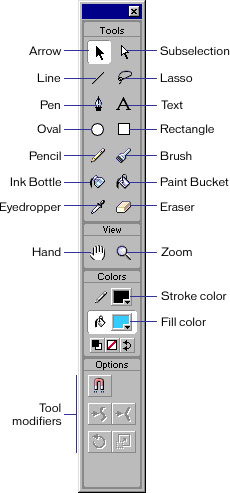Használhatunk ecsetet, radírt, festékes vödröt, mintha csak egy ceruzát fognánk a kezünkben. Készíthetünk új képeket az animációnkhoz, vagy módosíthatunk, manipulálhatunk más programból átvett grafikákat.
Flash-ben történő rajzolás alapelvei
Három fontos aspektusa van a Flash-ben történõ rajzolásnak, amire késõbb jó lesz emlékezni:
· A rajzolás minden szöveg, csoport és szimbólum mögött történik. A rajzolás semmiféle hatással nincs a szövegekre, csoportokra, szimbólumokra egészen addig, amíg azokat szerkeszthetõ alakzatokká nem tesszük, a darabokra törés opcióval (Break Apart).
· Az egyes rétegeken történõ rajzolás mindig a vászon szintjén történik. Ha egy kijelölt alakzatot mozgatunk egy másik alakzat felé, akkor az módosítani fogja azt. Vagy hozzáadja magát, ha egyezõ színûek, vagy kivonja belõle magát, ha különbözõ színûek.
· Ha egy vonalat egy másik fölé rajzolunk ugyan azon a rétegen, akkor azok egyesülni fognak egy alakzattá, ha ugyan olyan volt a színük és a típusuk. Ha egy vonal keresztezi saját magát, akkor zárt alakzattá válik.
Rajzeszközök áttekintése
A rajzeszközök az eszköztár legfelsõ részén helyezkednek el, a módosítók segítségével nagyon széleskörû a felhasználási területük, egyedülálló rajzokat és grafikákat készíthetünk, valamint más programból átvett grafikákat is módosíthatunk.
Tekintsük át a rajzolásnál használt eszközök fajtáit:
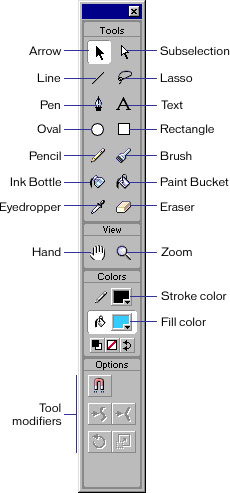 Tools Box (eszköztár doboz):
Tools Box (eszköztár doboz):
Arrow (nyíl): Alakzatok kijelölésére és mozgatására való. Továbbá használható az alakzatok részeinek mozgatására, transzformálására, azok megfelelõ lapjainak, oldalainak formálására, mozgatására.
Subselection Arrow (kiválasztó nyíl): Ez az eszköz szintén az alakzatok kijelölésére való, de az a különleges funkciója, hogy segítségével az alakzat bármely kezelõpontjai kiválaszthatók (a kezelõpontokat a program automatikusan generálja, mikor az alakzat szélére kattintunk) és ezek mozgatásával formája tetszés szerint változtatható.
Line (vonal): Vonalak rajzolására alkalmazható.
Lasso (lasszó): Alakzatokat, vagy azok részeit jelölhetjük ki tetszõlegesen. Nagy elõnye még, hogy bármely alakzat körvonalát követhetjük és kijelölhetjük vele.
Pen (toll): Akkor használjuk, ha precíz útvonalakat akarunk szerkeszteni. Alkalmazható egyenesek és görbék rajzolására, bármely görbe alakját elõ tudjuk állítani vele. A rajzolásnál a vonal megjelenítése után a kezelõpontok segítségével tudjuk változtatni az egyenes alakját, hosszát és szögét.
Text Tool (szöveg): Segítségével szöveg objektumokat hozhatunk létre és módosíthatunk a felsõ rétegen. Egy teljesen üres területre kattintva új szöveget hoz létre, és ha egy már meglévõre kattintunk, megnyitja azt szerkesztésre.
Oval (ovális): Ovális alakzatok rajzolására alkalmazható.
Rectangle (négyszög): Négyszög alakzatok rajzolására alkalmazható.
Pencil (ceruza): Segítségével vonalakat és alakzatok körvonalait rajzolhatjuk meg a vászon szintjén.
Brush (ecset): Színezett alakzatokat készíthetünk vele.
Ink Bottle (tintatartó): A már megrajzolt vonalak színét, vastagságát, típusát változtathatjuk ezzel az eszközzel.
Pain Bucket (festékes vödör): A még ki nem színezett alakzatok színezésére szolgál, vagy a már meglévõ szín megváltoztatására.
Eyedropper (színlopó): Megmutatja a kívánt alakzat színét, vagy a vonal típusát. Miután rákattintottunk egy alakzatra vagy vonalra automatikusan átáll a festékes vödör eszközre (ha színkitöltés van kijelölve) vagy a tintatartóra (ha vonal van kijelölve).
Eraser (radír): Szelektíven törölhetünk vele részeket vonalakból és alakzatokból.
View Box (nézet doboz):
Hand (kéz): A felnagyított vásznon a kéz segítségével tudunk mozogni, egyszerûen megfogjuk és elmozgatjuk a képet.
Zoom (nagyítás/kicsinyítés): A szerkesztés pontos elvégzéséhez nélkülözhetetlen ez az eszköz, nagyíthatunk, vagy kicsinyíthetünk vele.
Colors Box (szín doboz):
Stroke Color (rajzoló szín): A rajzolás során a vonalak színét változtathatjuk meg vele, ha alakzatokat rajzolunk, akkor a keret színt jelöli.
Fill Color (kitöltési szín): Az alakzatok rajzolásánál a kitöltési színt adhatjuk, illetve változtathatjuk meg itt.
Options box (eszköztár módosítók doboz):
A Tool Modifiers (eszköztár módosítók), igen fontosak lehetnek a rajzolás során, a módosítóknak nagyon széleskörû a felhasználási területük, egyedülálló rajzokat és grafikákat készíthetünk, valamint a más programból átvett grafikákat is könnyen és gyorsan módosíthatjuk.